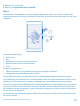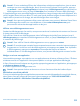Operation Manual
Table Of Contents
- Sommaire
- Pour votre sécurité
- Prise en main
- Touches et composants
- Retirer la façade arrière
- Insérer la carte SIM
- Retirer la carte SIM
- Insérer la carte de stockage
- Retirer la carte de stockage
- Allumer le téléphone
- Charger votre téléphone
- Transférer du contenu sur votre Nokia Lumia
- Transférer du contenu sur votre nouveau Nokia Lumia
- Copier des contacts
- Transférer du contenu à l'aide de votre compte Microsoft
- Transférer du contenu à l'aide de OneDrive
- Transférer du contenu depuis un téléphone Symbian ou S40
- Transférer des informations d'Outlook depuis un téléphone Android ou un iPhone
- Verrouiller les touches et l'écran
- Connecter le casque
- Localisations des antennes
- Bases
- Découvrir votre téléphone
- Touches retour, démarrer et rechercher
- Utiliser l'écran tactile
- Basculer entre les affichages et les applications
- Consulter les notifications sur votre téléphone
- Changer le volume
- Commander votre téléphone avec la voix
- Configurer votre téléphone en mode conduite
- Utiliser aisément votre téléphone
- Utiliser votre téléphone en mode avion
- Icônes affichées sur votre téléphone
- Comptes
- Personnaliser votre téléphone
- Réaliser une capture d'écran
- Prolonger l'autonomie de la batterie
- Réduire les frais d'itinérance de données
- Écrire du texte
- Numériser des codes ou du texte
- Horloge et calendrier
- Consulter les applications de votre carte SIM
- Store
- Découvrir votre téléphone
- Contacts & messagerie
- Appels
- Appeler un contact
- Émettre un appel avec Skype
- Appeler vos contacts favoris à l'aide des numéros favoris
- Appeler le dernier numéro composé
- Émettre un appel avec la voix
- Couper la sonnerie d'un appel entrant
- Répondre à un appel par un SMS
- Établir une conférence téléphonique
- Transférer les appels vers un autre téléphone
- Transférer les appels vers votre messagerie vocale
- Appeler votre boîte vocale
- Utiliser les appels en attente
- Bloquer les appels et les messages
- Contacts
- hub Contacts
- Ajouter ou supprimer un contact
- Enregistrer le numéro d'un appel reçu
- Enregistrer un numéro à partir d'un message reçu
- Rechercher un contact
- Associer des contacts
- Copier des contacts
- Copier des contacts à partir d'une carte SIM
- Créer, modifier ou supprimer un groupe de contacts
- Partager vos plans avec votre famille et vos amis
- Partager un contact
- Réseaux sociaux
- Messages
- E-mail
- Ajouter une boîte aux lettres
- Exchange
- Ouvrir l'e-mail depuis l'écran d'accueil
- Envoyer un e-mail
- Lire un e-mail
- Répondre à un e-mail
- Supprimer un e-mail
- Afficher des e-mails séparément
- Envoyer des réponses automatiques
- Utiliser votre voix pour rédiger un e-mail
- Associer plusieurs boîtes aux lettres dans une boîte de réception unifiée
- Appels
- Caméra
- Découvrir Nokia Camera
- Changer de caméra par défaut
- Bases de la caméra
- Photographie avancée
- Prendre des photos comme un pro
- Cadrer facilement vos photos
- Conseils relatifs à Nokia Camera
- Réussir de plus belles photos avec le mode séquence intelligente
- Changer un visage dans une photo de groupe
- Prendre une photo d'action
- Mise au point sur un sujet
- Supprimer d'une photo des sujets en mouvement
- Ajouter du mouvement à vos photos
- Télécharger des filtres de caméra à partir du Store
- Photos et vidéos
- Cartes et navigation
- Internet
- Divertissements
- Bureau
- Connectivité & gestion du téléphone
- Dépannage et support
- Rechercher votre numéro de modèle et votre numéro de série (IMEI)
- Informations relatives au produit et à la sécurité
- Services réseau et frais
- Émettre un appel d'urgence
- Prendre soin de votre appareil
- À propos de la Gestion des droits numériques
- Informations relatives à la batterie et au chargeur
- Enfants en bas âge
- Appareils médicaux
- Implants médicaux
- Audition
- Arrêté ministériel du 8 octobre 2003
- Protéger votre appareil contre le contenu nuisible
- Véhicules
- Environnements potentiellement explosifs
- Informations relatives à la certification (DAS)
- Messages de support
- Copyrights et autres avis
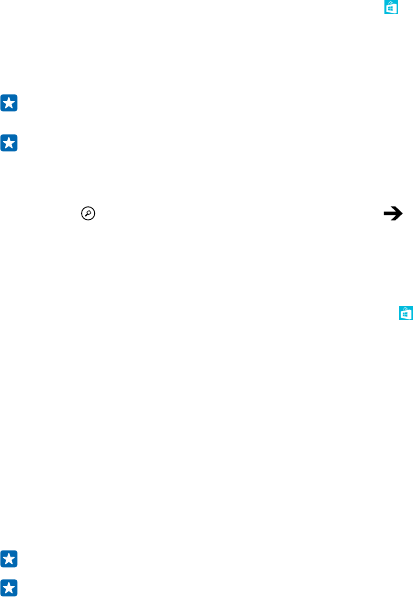
L'utilisation des services ou le téléchargement de contenu, y compris d'articles gratuits, peuvent
entraîner le transfert d'un grand volume de données, ce qui peut engendrer des frais de données.
Parcourir le Store
Consultez les applications ou jeux les plus récents et les plus téléchargés, ainsi que d'autres articles
recommandés, pour vous et votre téléphone. Parcourez différentes catégories ou recherchez des
articles spécifiques.
Dans l'écran d'accueil, balayez vers la gauche et appuyez sur Store.
1. Appuyez sur une catégorie sur la première page ou balayez vers la gauche ou la droite pour afficher
d'autres catégories et articles.
2. Appuyez sur un article pour afficher ses détails. Lorsque vous affichez un article, des articles
connexes apparaissent également.
Conseil : Vous avez trouvé dans Store un article susceptible d'intéresser vos amis ? Appuyez
sur partager pour leur envoyer un lien.
Conseil : Vous souhaitez obtenir des suggestions personnalisées au sujet des applications et
des jeux susceptibles de vous intéresser ? Connectez votre compte Microsoft ou Facebook à
Bing et Store vous suggère une sélection d'applications susceptibles de vous intéresser.
Rechercher sur le Store
Appuyez sur , rédigez vos mots recherchés et appuyez sur .
Télécharger une application, un jeu ou un autre article
Téléchargez gratuitement des applications, des jeux ou d'autres articles, ou encore achetez plus de
contenu pour votre téléphone.
1. Dans l'écran d'accueil, balayez vers la gauche et appuyez sur Store.
2. Appuyez sur un article pour afficher ses détails.
3. Si l'article a un prix, appuyez sur acheter, ou pour essayer l'article gratuitement pendant une
période limitée, appuyez sur essayer. Si l'article est gratuit, appuyez sur installer.
La disponibilité des modes de paiement dépend de votre pays de résidence et de votre fournisseur
de services réseau.
4. Connectez-vous à votre compte Microsoft, si ce n'est déjà fait.
5. Suivez les instructions affichées sur votre téléphone.
Une fois le téléchargement terminé, vous pouvez ouvrir ou afficher l'article, ou continuer à rechercher
du contenu. Le type de contenu détermine l'emplacement d'enregistrement de l'article sur votre
téléphone : la musique, les vidéos et les podcasts sont regroupés sous Musique, Vidéo et podcasts,
les jeux se trouvent sous jeux et les applications apparaissent dans le menu applications.
Pour de plus amples informations sur un article, contactez son éditeur.
Conseil : Utilisez une connexion Wi-Fi pour télécharger des fichiers volumineux.
Conseil : Dans l'affichage principal Store, une notification affichée dans le coin supérieur droit
vous renseigne sur le nombre de mises à jour disponibles pour les applications, les jeux et les
autres contenus que vous avez téléchargés.
© 2014 Microsoft Mobile. Tous droits réservés.
52